ส่วนใหญ่เกิดจากการที่เราใช้งานเว็บบราวเซอร์ โปรแกรมต่างๆ เช่น Google Chrome ใช้มาหลายปีแล้ว เป็นความจริงที่เราได้รับการอัปเดตเป็นระยะๆ เพื่อปรับปรุงการทำงานและความปลอดภัยของแอปพลิเคชัน แต่ในขณะเดียวกัน เราก็เก็บข้อมูลของเราเองในช่วงเวลานั้น
ในบรรดาแอปพลิเคชันจำนวนมากที่มีคุณสมบัติเหล่านี้ที่มีอยู่ในปัจจุบัน ไม่ต้องสงสัยเลยว่า Google Chrome อยู่ในระดับแนวหน้าในแง่ของการเจาะตลาด ด้วยเหตุนี้ สิ่งที่เราอยากบอกคุณคือมีผู้ใช้หลายล้านคนใช้แอปพลิเคชันนี้อย่างต่อเนื่องมาเป็นเวลานาน ดังนั้น สำหรับเครดิตของพวกเขา ในช่วงหลายเดือนและหลายปี องค์ประกอบของความสำคัญของเรา บุ๊คมาร์คหรือประวัติการเข้าชม ได้ถูกเก็บไว้
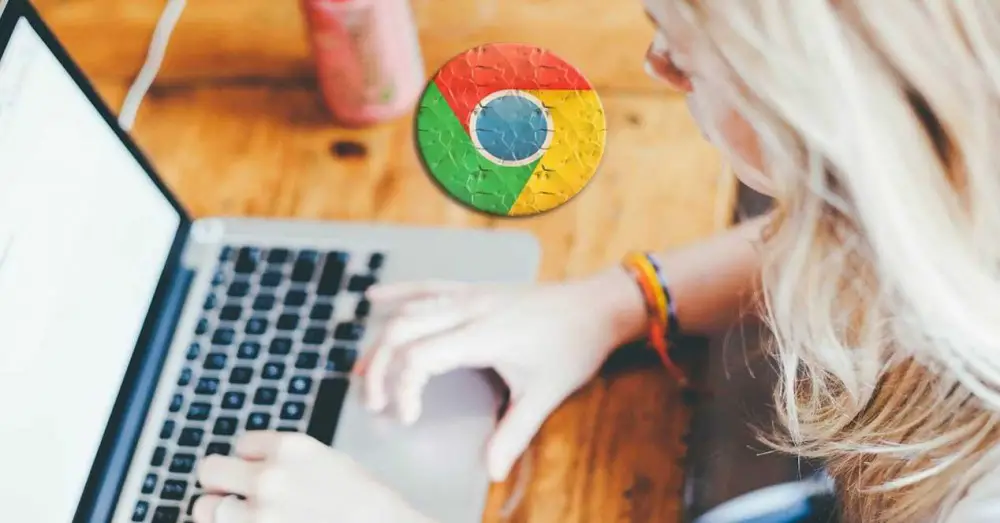
สิ่งเหล่านี้เป็นองค์ประกอบที่สำคัญมากซึ่งกลายเป็นส่วนพื้นฐานของเว็บเบราว์เซอร์ใดๆ และที่ช่วยให้เราปรับปรุงประสบการณ์ผู้ใช้ได้ ในบรรทัดเหล่านี้เราต้องการเน้นที่ ประวัติการเรียกดู ที่ซึ่งหน้าเว็บทั้งหมดที่เราเข้าชมในช่วงเวลาหนึ่งจะถูกเก็บไว้ สิ่งนี้สามารถช่วยเราได้มาก หากในช่วงเวลาหนึ่งเราต้องการเข้าถึงเว็บไซต์ที่เราเคยไปมาเมื่อหลายสัปดาห์หรือหลายเดือนก่อน อย่างไรก็ตาม อาจเป็นกรณีที่เนื่องจากข้อผิดพลาดของเราเองหรือจากภายนอก เราจึงสูญเสียประวัติทั้งหมดนี้ไปในทันที
บางครั้งสิ่งนี้อาจกลายเป็นปัญหาร้ายแรงได้ ดังนั้นเราจะพยายามแก้ไขมันด้วยวิธีใดวิธีหนึ่ง อันที่จริง เรามีวิธีการบางอย่างเพื่อให้สามารถกู้คืนประวัตินั้นได้ แม้ว่าในตอนแรกจะไม่ปรากฏในเบราว์เซอร์ Chrome เอง ต่อไปเราจะมาดูวิธีกู้คืนประวัติเบราว์เซอร์ Google ที่หายไป
กู้คืนประวัติ Chrome จาก Explorer
ส่วนที่ดีของการเรียกดูทั้งหมดที่เราทำจากโปรแกรมนี้จะถูกเก็บไว้ในไดรฟ์ของพีซี ซึ่งหมายความว่าเราต้องไปที่ตำแหน่งที่จัดเก็บเนื้อหาเหล่านี้เพื่อเรียกค้นประวัติเท่านั้น แม้ว่าจะไม่ปรากฏในโปรแกรมก็ตาม เป็นมูลค่าการกล่าวขวัญว่าสำหรับสิ่งนี้เราจะต้องเปิด Windows file explorer เช่นกับ คีย์ผสม Win + E .
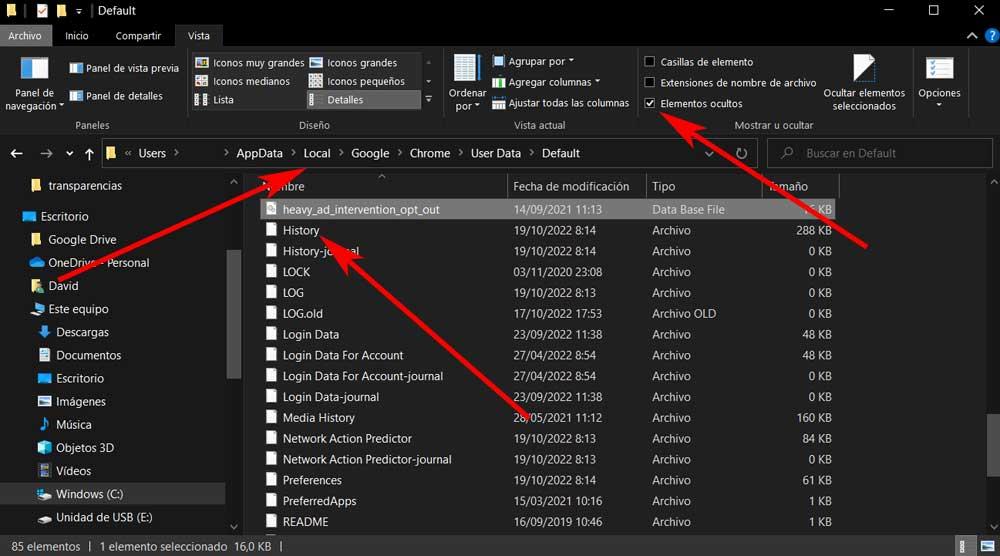
ต่อไปเราคลิกที่แท็บมุมมองที่เราจะมีความเป็นไปได้ที่จะเปิดใช้งานการแสดงผลของ องค์ประกอบที่ซ่อนอยู่ . ตอนนี้เราจะต้องไปที่ตำแหน่งดิสก์ต่อไปนี้:
C:/Users/USUARIO/AppData/Local/Google/Chrome/User Data/Default
ที่นี่เราพบไฟล์ชื่อ History ซึ่งเราสามารถเปิดด้วย Windows Notepad ได้
Google ช่วยคุณด้วยประวัติ
เราต้องจำไว้ว่าเบราว์เซอร์ที่เรากำลังพูดถึงเป็นหนึ่งในหลาย ๆ โปรแกรมหรือแพลตฟอร์มที่เราใช้จากยักษ์ Google . เราต้องรู้ด้วยว่าบริษัทนี้เก็บส่วนที่ดีของข้อมูลส่วนบุคคลที่เราใช้ในบริการสำหรับสถานการณ์เช่นนี้ เหนือสิ่งอื่นใด ดังนั้นหากต้องการกู้คืนประวัติที่เราสูญเสียไปในเบราว์เซอร์ เราต้องเข้าไปที่ส่วน . เท่านั้น กิจกรรมออนไลน์ส่วนตัวของเรา ที่ Google จัดเก็บ
ในการทำเช่นนี้เราต้องไปที่ต่อไปนี้เท่านั้น ที่อยู่อินเทอร์เน็ต ที่ซึ่งเราสามารถค้นหาหน้าประวัติการท่องเว็บที่เราทำผ่าน Chrome ได้
ใช้แคช DNS
วิธีการที่ค่อนข้างเก่ากว่าคือการใช้ DNS แคช ที่ซึ่งเว็บไซต์ที่เราเพิ่งเยี่ยมชมได้รับการจัดเก็บไว้ ในการดำเนินการนี้ เราเพียงแค่เปิดหน้าต่างพรอมต์คำสั่งผ่านปุ่ม CMD คำสั่งด้วยสิทธิ์ของผู้ดูแลระบบ ต่อไป เราจะต้องพิมพ์คำสั่งต่อไปนี้เพื่อให้ประวัติการเรียกดูล่าสุดของเราปรากฏขึ้น:
ipconfig /displaydns
